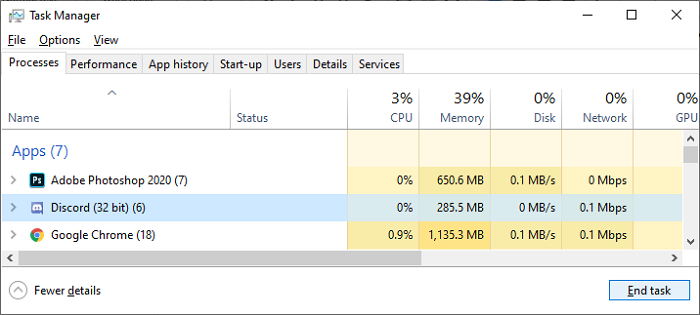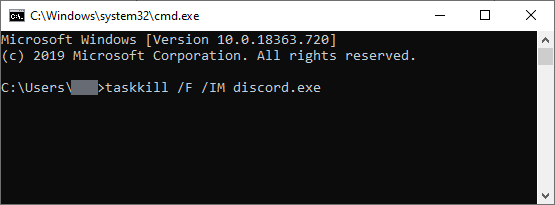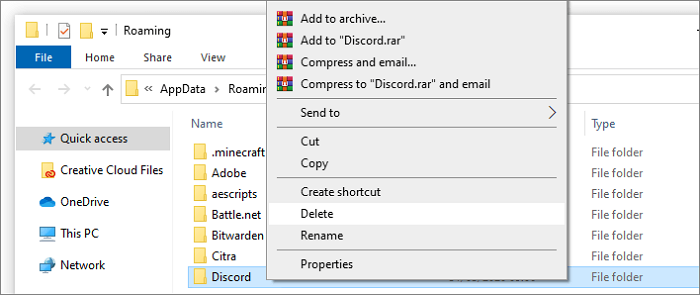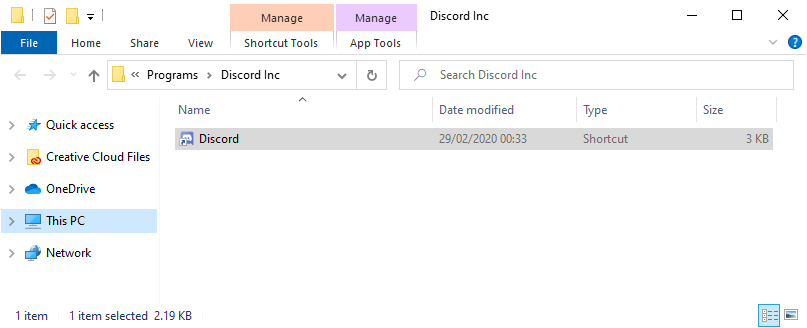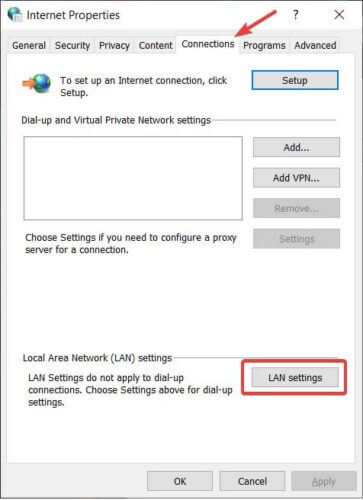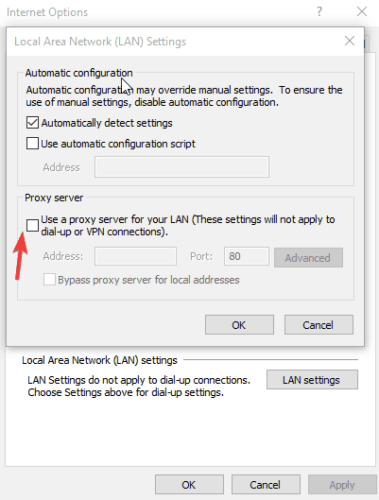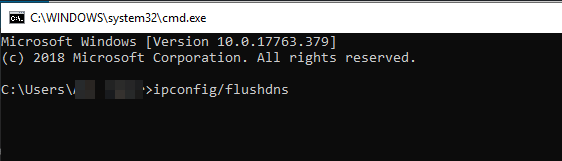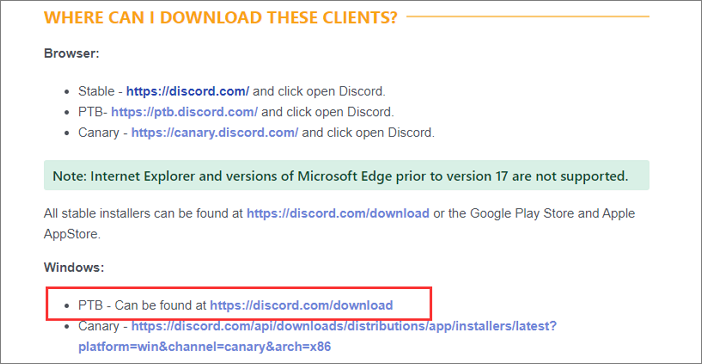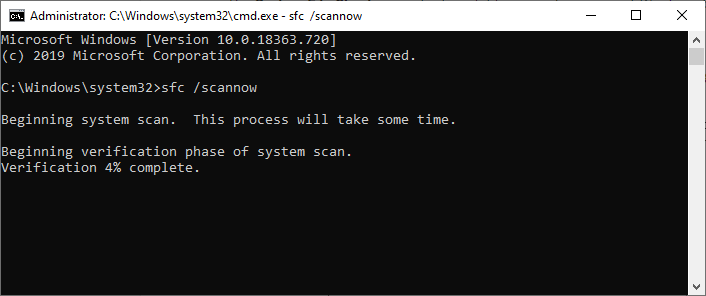Discord is een VoIP-, instant messaging- en digitaal distributieplatform dat is ontworpen voor het creëren van communities (bijgenaamd "servers"), die zijn georganiseerd in op onderwerpen gebaseerde kanalen waar u kunt samenwerken, delen en gewoon over uw dag kunt praten zonder een groepschat te verstoppen. In Discord vind je gemakkelijk een schoolclub, gamegroep, wereldwijde kunstgemeenschap of slechts een handvol vrienden. Open de Discord-applicatie op uw pc of mobiel, u kunt een tevreden leven leiden door te praten en rond te hangen met de aangesloten leden. Het uitgangspunt is, om de Discord te openen! Dus op deze pagina, in plaats van in de wereld van het prachtige Discord- and te duiken, leer je een paar manieren om een van de meest voorkomende problemen op te lossen die door Discord-gebruikers worden gemeld - Discord wordt niet geopendbij het opstarten in Windows 10.
Problemen en oplossingen vooraf controleren
Laten we om te beginnen enkele pre-check problemen en oplossingen uitvoeren Laten we om te beginnen een voorcontrole uitvoeren om het probleem te identificeren en als het een klein probleem is, los het dan zelf rechtstreeks op.
- Start uw systeem opnieuw op en open Discord opnieuw. Kijk of het probleem aanhoudt
- Log in via de Discord web versie, die de Discord-sessie reset. Start de app later op uw pc
- Update Discord. U kunt de nieuwste update in het programma krijgen of handmatig downloaden op de officiële site
- Zorg ervoor dat de Discord op dit moment niet down is (u kunt het directe nieuws googlen of het ondersteuningsteam raadplegen)
- Hebt u wijzigingen aangebracht in uw pc-configuratie? Als u hier niet zeker van bent, verwijdert u Discord en installeert u deze opnieuw om opnieuw te beginnen
- Bent u bereid om het Windows-systeem bij te werken? Sommigen meldden dat het bijwerken naar de nieuwste Windows het probleem oploste
- Tip
- Bent u gewend om foto's, video's of audiobestanden vol plezier te downloaden naar uw computer of externe USB-stick of geheugenkaart? Bent u enkele van de interessante mediabestanden kwijtgeraakt door onzorgvuldige verwijdering of onderbreking van de overdracht? Commucation op Discord produceert altijd talloze video's en geluiden. Wanneer u onbedoeld de bewaarde bestanden van de Discord-servers hebt gewist of geleegd, gebruikt u EaseUS Data Recovery Wizard om ze allemaal terug te krijgen.
Verdere probleemoplossing Discord opent probleem niet met 8-trucs
Kan Discord nog steeds niet worden geopend na het oplossen van zelfproblemen met de bovenstaande voorbeelden? Geen probleem. Er zijn 8 andere oplossingen die u kunnen helpen het Discord-programma zonder problemen opnieuw te openen.
Methode 1. Beëindig Discord vanuit Taakbeheer
Een Windows-programma dat niet goed kan worden uitgevoerd of werken, werkt meestal als volgt: vastzitten in de lus, bevriezen, niet responeren of niet openen na lang wachten. Een algemene manier om problemen met programma's als zodanig op te lossen, is door deze te sluiten vanuit Taakbeheer. Daarom, toen u voor het eerst het probleem ondervond dat de Discord-applicatie niet op uw pc werd geopend, gaat u rechtstreeks naar Taakbeheer om het proces meteen te beëindigen.
Stap 1. Houd Windows + Alt + Delete (Del) tegelijk ingedrukt en druk erop op uw toetsenbord.
Stap 2. Klik op Taakbeheer..
Stap 3. Zoek op het tabblad Processen in het gedeelte Apps naar Discord. Selecteer het en klik op Taak beëindigen..
![beëindig discord van taakbeheer om op te lossen dat discord niet opent]()
Stap 4. Sluit Taakbeheer en start Discord opnieuw om te zien of het probleem zich blijft voordoen.
Methode 2. Kill Discord-proces vanaf de opdrachtprompt
Door de handleiding in methode 1 te volgen, zouden de meesten van jullie Discord moeten kunnen vinden en de taak kunnen beëindigen. Als u pech hebt om Discord in Taakbeheer te vinden, is er een alternatieve manier om het programma volledig te sluiten - Windows-opdrachtprompt. Deze manier is relatief hoog genivelleerd, maar nog steeds bedienbaar becauase zullen we de stappen heel duidelijk met foto's voor u presenteren.
Stap 1. Druk op de Windows +R toetsen op het toetsenbord om het dialoogvenster Uitvoeren te openen.
Stap 2. Typ cmd in het vak Uitvoeren en druk op Ctrl + Shift + Enter toetsen op uw toetsenbord om de opdrachtprompt met beheerdersmachtigingen te starten.
Stap 3. Typ de opdrachtregel: taskkill / F / IM discord.exe en druk op Enter.
![beëindig discord van Opdrachtprompt om op te lossen dat discord niet opent]()
Stap 4. Sluit het venster Opdracht prompt en probeer Discord deze keer opnieuw te openen.
Methode 3. Verwijder AppData & LocalAppData Inhoud
De map AppData is meestal onzichtbaar, maar bevat toepassingsinstellingen, bestanden en gegevens die uniek zijn voor de toepassingen op uw pc. Dat wil zeggen, Discord heeft een eigen AppData-map om zeer belangrijke cachebestanden op te slaan die verantwoordelijk zijn voor het openen en sluiten. Als uw systeem bijna geen opslagruimte meer heeft om de benodigde cache van Discord op te slaan, kunt u Discord niet zeker gebruiken totdat u deze map wist en ruimte maakt voor de bestanden van Discord.
Stap 1. Houd de Windows + R toetsen op het toetsenbord ingedrukt en druk erop om Uitvoeren te openen.
Stap 2. Typ %appdata% in het vak Uitvoeren en klik op OK. Hiermee wordt u omgeleid naar de map AppData in de Verkenner.
Stap 3. Zoek Discord, klik met de rechtermuisknop op de map en selecteer Verwijderen..
![wis app-gegevens om op te lossen dat discord niet wordt geopend]()
Stap 4. Probeer Discord opnieuw te starten om te zien of het nu kan worden geopend. Ga anders door met het verwijderen van de map LocalAppData. Zoek deze keer %localappdata% in plaats van %appdata%.
Methode 4. Start Discord.exe vanaf de oorspronkelijke installatie locatie
Dit is geen algemene oplossing voor de meeste Discord-problemen die geen problemen openen, maar sommige mensen zeiden dat het starten van Discord rechtstreeks vanuit de installatiemap een verrassing kan zijn. Het is nog steeds het proberen waard, omdat de bewerking vrij eenvoudig is, wat geen minuut duurt om het resultaat te testen.
Stap 1. Druk op de Windows + E-toetsen om Verkenner te starten.
Stap 2. Volg het pad: C:ProgramData%user%Discord om naar de Discord-installatielocatie te navigeren. (U moet de gebruiker vervangen door uw eigen gebruikersnaam)
Stap 3. Dubbelklik op het discord.exe bestand om de toepassing te starten.
![start discord vanaf de installatie locatie om te repareren dat discord niet wordt geopend]()
Methode 5. Proxy-instellingen controleren
Gebruikt u een VPN-service of proxy om Discord op uw computer te gebruiken? Soms speelt Discord niet goed met de standaardinstellingen, waardoor Discord geen verbinding kan maken met de service. Als uw zaak tot deze behoort, probeert u alle proxy's of VPN's uit te schakelen en probeert u het opnieuw.
Stap 1. Typ Configuratiescherm in Windows Zoeken en druk op Enter.
Stap 2. Zoek en open internetopties in het Configuratiescherm.
Stap 3. Ga naar het tabblad Verbindingen en klik op LAN-instellingen onder LAN-instellingen (Local Area Network)..
![schakel proxy uit om te repareren dat discord niet opent stap 1]()
Stap 4. Schakel onder het gedeelte Proxyserver het selectievakje Een proxyserver voor uw LAN gebruiken uit. Klik op OK en vervolgens op Toepassen.
![schakel proxy uit om te repareren dat discord niet opent stap 2]()
Stap 5. Probeer Discord opnieuw te starten op uw pc.
Methode 6. DNS-instellingen opnieuw instellen
Net als bij de proxyverdachte, zullen de DNS-instellingen soms voorkomen dat een dergelijk Discord-programma ook contact maakt met internet, vooral wanneer de DNS-instellingen heel vaak beschadigd raken. Dus als de Discord niet zo normaal werkt als voorheen en de algemene oplossingen voor probleemoplossing ongeldig zijn om het probleem op te lossen, probeer dan de DNS-configuraties op deze manier opnieuw in te stellen.
Stap 1. Houd de Windows + R toetsen ingedrukt en druk erop om het vak Uitvoeren te openen.
Stap 2. Typ cmd en druk op Enter.
Stap 3. Typ de opdrachtregel: ipconfig / flushdns en druk op Enter
![rest dns om te repareren dat discord niet wordt geopend]()
Stap 4. Wacht een tijdje totdat het proces is voltooid. Nogmaals, ga terug om Discord op uw pc te starten.
Methode 7. Installeer Discord PTB
Hier verwijst Discord PTB naar de openbare testbèta, de andere build van Discord. Als alle eerdere oplossingen u niet hebben geholpen het probleem op te lossen en u niet wilt doorgaan met de laatste poging om software te downloaden om het probleem te onderzoeken, probeert u de PTB te installeren die zijn eigen gegevens en cache heeft. De PTB zal uw normale Discord niet verstoren. Alles wat je nodig hebt om te downloaden en in te loggen met je account.
Stap 1. Download Discord PTB setup op de officiële website link.
![download discord ptb om discord niet openen te repareren]()
Stap 2. Volg de wizard om het proces van het downloaden en installeren van de installatie te voltooien. Start de applicatie automatisch na de succesvolle installatie.
Methode 8. Controleer en repareer beschadigd systeembestand
Er is een mogelijkheid dat uw Discord-bestanden zijn beschadigd of verwijderd. Ontbrekende of beschadigde bestanden moeten zeker worden hersteld voordat u Discord opnieuw kunt openen. Windows heeft een tool genaamd Systeembestandscontrole, een afkorting voor SFC, die automatisch beschadigde systeembestanden en enkele gerelateerde corruptieproblemen kan oplossen.
Stap 1. Druk op de Windows +R toetsen op het toetsenbord om het dialoogvenster Uitvoeren te openen.
Stap 2. Typ cmd in het vak Uitvoeren en druk op Ctrl + Shift + Enter toetsen op uw toetsenbord om de opdrachtprompt met beheerdersmachtigingen te starten.
Stap 3. Typ de opdrachtregel: sfc / scannow en druk op Enter. Deze opdracht is bedoeld voor het scannen van uw computerbestanden en het repareren van corrupte bestanden als die worden gevonden.
![voer sfc-scan uit om discord niet te openen]()
Stap 4. Nadat het proces is voltooid, sluit u het opdrachtpromptvenster en start u uw pc opnieuw op. Controleer vervolgens opnieuw of u Discord kunt openen.
De laatste gedachten
Onenigheidsklanten zitten nog steeds in de lift. Hoewel de achterste ontwikkelaars professioneel genoeg zijn om de beste ervaring voor gebruikers te behouden om door de app te surfen, doet zich van tijd tot tijd een groot probleem voor. Misschien wilt u het probleem aanpakken dat Discord niet wordt geopend bij het opstarten in Windows 10. Het artikel is voor jou, met een paar haalbare oplossingen die de Discord-fout die je ervan weerhoudt Discord te openen bij het opstarten, of Discord werkt of reageert niet na het opstarten, aanzienlijk verwijderen.
Wanneer u bestanden zoals foto's, video's of audio voor Discord gebruikt om te herstellen, download EaseUS Data Recovery Wizard op uw pc om verwijderde bestanden te herstellen.
EaseUS Data Recovery Wizard
- Herstel verloren of verwijderde bestanden, documenten, foto's, audio, muziek, e-mails effectief
- Herstel bestanden van geformatteerde harde schijf geleegde prullenbak, geheugenkaart, flashstation, digitale camera en camcorders
- Ondersteuning van gegevensherstel voor plotselinge verwijdering, formattering, corruptie van de harde schijf, virusaanval, systeemcrash onder verschillende situaties
![EaseUS Data Recovery Wizard]()
![EaseUS Data Recovery Wizard for Mac]()
![EaseUS Partition Manager Pro]()
![EaseYS Partition Manager Server]()
![EaseUS Todo Backup Workstation]()
![EaseUS Todo Backup Advanced Server]()